Muaj ntau yam laj thawj vim li cas OneNote phau ntawv yuav tsis sync. Vim OneNote khaws cov phau ntawv sau hauv huab siv OneDrive, muaj peev xwm ua rau muaj teeb meem kev sib txuas hauv internet, qeeb thaum ua haujlwm ntawm phau ntawv online nrog ntau tus neeg, thiab qeeb thaum ua haujlwm ntawm tib phau ntawv los ntawm cov khoom siv sib txawv. Nov yog yuav ua li cas thaum OneNote yuav tsis sync.
Cov lus qhia hauv kab lus no siv rau OneNote rau Windows 10, OneNote rau Microsoft 365, thiab OneNote 2019.
Tiv thaiv ib qho teeb meem OneNote Sync
Ua ntej koj pib daws teeb meem sync yuam kev hauv OneNote, xyuas kom lub app hloov tshiab los ntawm kev txhim kho OneNote lossis Office hloov tshiab tshiab. Thiab, yog tias koj siv ntau Microsoft, ua haujlwm, lossis tsev kawm ntawv cov nyiaj nrog OneNote, xyuas kom tseeb tias koj siv tus account cuam tshuam nrog OneNote phau ntawv. Tom qab ntawd, kom tsis txhob muaj teeb meem sync rau yav tom ntej, khaws OneNote hloov tshiab thiab ua raws OneNote syncing cov kev coj ua zoo tshaj plaws.
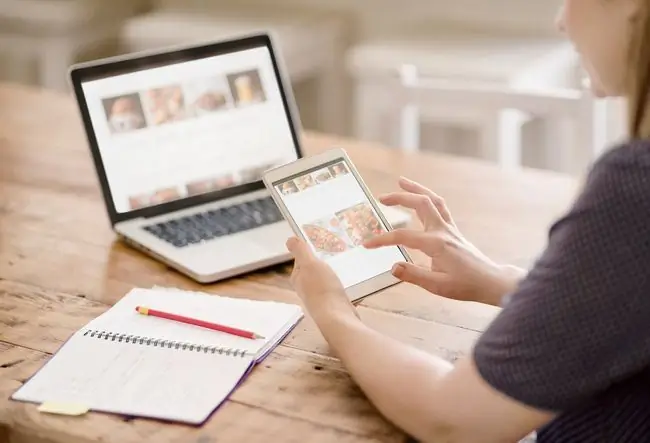
Tau qhov tseeb Version ntawm OneNote
Lub OneDrive desktop app tau nruab nrog lub Windows operating system. OneDrive, nrog rau lwm lub Windows apps, tuaj yeem hloov kho los ntawm Windows store.
For Microsoft Accounts
Ntawm no yog yuav hloov kho OneNote nrog koj tus account Microsoft li cas.
- Kaw tag nrho cov apps.
-
Mus rau Start ntawv qhia thiab xaiv Microsoft Store.

Image -
Sau npe siv Microsoft Store.
Yog tias koj tus lej Microsoft, haujlwm, lossis tsev kawm ntawv tsis tau teev tseg, mus rau Profile icon thiab xaiv Ntxiv haujlwm lossis tsev kawm tus account.

Image -
Xaiv lub Saib ntxiv icon (peb lub cim) thiab xaiv Downloads thiab hloov tshiab.

Image -
Xaiv Tau qhov hloov tshiab.

Image -
Koj daim ntawv theej ntawm OneNote tam sim no hloov tshiab.

Image - Kaw Microsoft Store.
Tau qhov tseeb Version ntawm OneNote rau Microsoft Office Accounts
Yog tias koj muaj Microsoft 365 subscription, hloov tshiab OneNote tib lub sijhawm koj hloov lwm yam Office apps.
-
Qhib Office app xws li Word, Excel, lossis PowerPoint.
Yog lub Office app qhib thiab tso tawm ib daim ntawv, mus rau File tab.
-
Xaiv Account.

Image -
Xaiv Update Options > Update Now.

Image - Thaum lub Txuag koj txoj haujlwm ua ntej txuas ntxiv dialog box tshwm, khaws cov ntaub ntawv qhib. Qhib cov apps raug kaw cia li.
-
Xaiv txuas ntxiv.

Image - Tau thaum Office hloov tshiab.
- Nyob hauv Hloov kho tshiab tau teeb tsa dialog box, xaiv Kaw.
Sau npe rau Txoj Cai OneNote Account
Lub OneNote desktop app ua haujlwm nrog ntau tus account. Piv txwv li, koj tuaj yeem nkag mus rau OneNote desktop app nrog tus lej Microsoft pub dawb rau koj tus kheej phau ntawv sau thiab Microsoft 365 tus lej ua haujlwm rau koj cov ntawv sau txog kev lag luam.
Ntawm no yog yuav ua li cas txiav txim siab seb tus lej twg raug kos npe rau hauv OneNote:
- Qhib OneNote desktop app.
-
mus rau Settings thiab Ntauntawv qhia (lub cim peb lub cim).

Image -
Select Settings.

Image -
Xaiv Accounts.

Image -
Tus Microsoft account koj siv los kos npe rau hauv OneNote tshwm hauv daim ntawv teev npe.
Txhawm rau sync phau ntawv sau rau hauv lwm Microsoft, ua haujlwm, lossis tsev kawm tus account, xaiv Ntxiv tus account txhawm rau teeb tsa tus as-qhauj hauv OneNote, tom qab ntawv kos npe.

Image -
Xaiv Kawm.

Image
Teeb OneNote rau Sync Notes Automatically
Ntau zaus, phau ntawv sau tsis sync vim OneNote tau teeb tsa los sync phau ntawv manually. Txhawm rau kom ntseeg tau tias koj ib txwm muaj qhov tseeb ntawm phau ntawv sau, teeb tsa OneNote kom sync tau txais.
- Qhib OneNote desktop app.
- mus rau Settings thiab Ntauntawv qhia (lub cim peb lub cim).
-
Select Settings.

Image -
Xaiv Options.

Image -
Tig rau Sync phau ntawv sau ciatoggle hloov.

Image -
Tig rau Sync down tag nrho cov ntaub ntawv thiab cov duab toggle hloov.

Image - Kaw lub Options pane.
Qhia seb OneNote puas muaj qhov yuam kev Sync
Sync yuam kev tshwm sim thaum phau ntawv siv rau ntau lub khoom siv lossis thaum sib koom los ntawm ib pawg neeg. Thaum ua hauj lwm nrog phau ntawv uas khaws cia hauv huab, tej zaum yuav muaj kev ncua thaum hloov mus rau lwm lub cuab yeej lossis thaum lwm tus hloov pauv rau phau ntawv sau. Thaum qhov no tshwm sim, tej zaum koj yuav tsis ua hauj lwm nyob rau hauv daim ntawv luam ntawm phau ntawv tshiab.
Yog tias koj tsis paub meej yog tias koj siv phau ntawv teev npe tshiab tshaj plaws, xaiv Sync Status txhawm rau paub seb thaum twg nplooj ntawv phau ntawv kawg tau khaws tseg rau OneDrive.
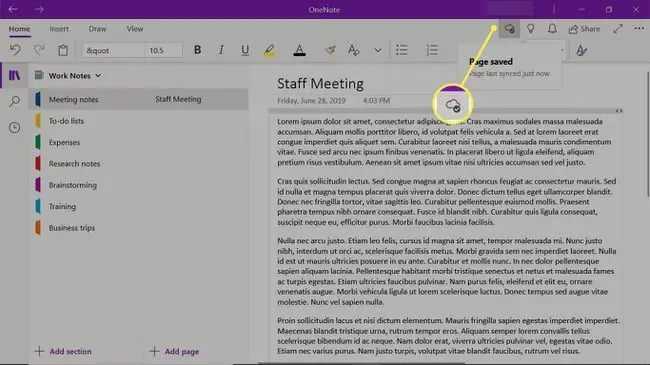
Teeb meem Sync teeb meem Thaum lub phau ntawv yuav tsis Sync
Yog tias phau ntawv yuav tsis sync, txiav txim siab seb qhov teeb meem sync yog nrog OneNote desktop app lossis nrog Microsoft server.
- Qhib OneNote desktop app.
-
Right-click the notebook and select Copy Link to Notebook. Qhov txuas tau theej rau hauv Cov Ntawv Teev Npe.

Image - Qhib web browser.
- Mus rau chaw nyob bar, muab qhov txuas rau phau ntawv sau, thiab nias Enter.
- Yog hais tias tau thov, kos npe rau hauv koj lub Microsoft, ua haujlwm, lossis tsev kawm tus account.
Yog Phau Ntawv Qhib Ua tiav
Yog tias phau ntawv qhib ua tiav hauv OneNote Online, qhov teeb meem yuav yog nrog OneNote desktop app. Feem ntau kaw thiab rov qhib phau ntawv yuav kho qhov teeb meem sync.
Kaw thiab rov qhib OneNote phau ntawv:
-
Nyob hauv OneNote desktop app, right-click lub notebook thiab xaiv Kaw Phau Ntawv no.

Image -
Nyob hauv OneNote Online, xaiv Edit Notebook > Edit hauv Microsoft OneNote.

Image - Tau thaum phau ntawv sau syncs thiab qhib hauv OneNote desktop app.
Yog Phau Ntawv Tsis Qhib
Yog tias phau ntawv tsis qhib hauv OneNote Online, qhov teeb meem yuav nyob nrog server. Mus saib nplooj ntawv Microsoft Service Status. Yog tias OneNote zoo mus, nrog koj ISP saib seb koj qhov kev pabcuam puas ua haujlwm zoo.
Kho Sync teeb meem Thaum ib ntu ntawm phau ntawv yuav tsis Sync
Yog tias koj ua haujlwm nrog lwm tus ntawm phau ntawv sib koom thiab ntu ntawm phau ntawv tsis hloov kho, manually sync phau ntawv. Yog tias qhov ntawd tsis ua haujlwm, luam cov ntu uas yuav tsis sync rau ntu tshiab.
Manually Sync a Notebook
To manually sync a notebook:
- Right-click the notebook that will not sync.
-
Xaiv Sync.

Image -
Xaiv Sync This Notebook.

Image -
Xaiv tus Page sync xwm txheej icon.

Image
Yog Seem Tsis Sync
Yog seem tsis tau synchronization, tsim ib ntu tshiab thiab luam cov nplooj ntawv los ntawm ntu uas tsis sync rau ntu tshiab. Tom qab ntawd, nias Shift+F9 txhawm rau sync phau ntawv manually.
Kho Sync yuam kev Messages
Cov no yog qee qhov kev sib txuas lus yuam kev uas koj yuav ntsib hauv OneNote.
Quota tshaj qhov yuam kev: Qhov no txhais tau tias tsis muaj chaw txaus hauv qhov chaw uas phau ntawv khaws cia. Rho tawm cov ntaub ntawv tsis xav tau los ua kom ntau qhov chaw lossis yuav ntau qhov chaw cia OneDrive.
Qhov yuam kev Quota tshaj tawm kuj tseem tuaj yeem tshwm sim thaum lub khoos phis tawj khiav tawm ntawm qhov chaw dawb disk. Txhawm rau tso qhov chaw, tshem tawm cov ntaub ntawv tsis xav tau.
- 0xE000002E: Yog tias koj pom 0xE000002E (Tawm ntawm Sync nrog Khw) yuam kev code hauv OneNote, manually refresh OneNote. Qhib OneNote thiab nias Shift+F9.
- 0xE4010641: 0xE4010641 (Network Disconnected) yuam kev hauv OneNote txhais tau tias koj lub computer lossis lub cuab yeej tsis txuas nrog lub network (xws li internet) lossis qhov chaw nyob qhov twg phau ntawv khaws cia tsis muaj.
- 0xE40105F9: Yog tias koj pom 0xE40105F9 (Unsupported Client Build) yuam kev hauv OneNote, hloov kho koj version ntawm OneNote.
- 0xE000005E: 0xE000005E (ReferencedRevisionNotFound) yuam kev hauv OneNote txhais tau hais tias ib ntu hauv phau ntawv sau tsis tuaj yeem sync. Nias Shift+F9 kom manually sync phau ntawv.
FAQ
Kuv yuav ua li cas thiaj txwv OneNote los ntawm syncing?
Txhawm rau kaw OneNote syncing, mus rau File ntawv qhia zaub mov thiab xaiv InfoXaiv View Sync Status, thiab koj yuav pom cov npe ntawm tag nrho koj phau ntawv sau. Xaiv Sync Manually txhawm rau tiv thaiv tsis siv neeg syncing. Koj tuaj yeem xaiv Sync Tam sim no txhua lub sijhawm los hloov koj cov ntaub ntawv manually.
Kuv yuav rho tawm phau ntawv sau hauv OneNote li cas?
Txhawm rau rho tawm phau ntawv sau hauv OneNote, mus rau Office.com thiab xaiv OneNote ntawm koj daim ntawv teev npe. Xaiv Manage and Delete, xaiv lub Documents nplaub tshev, txav mus rau hauv phau ntawv koj xav rho tawm, thiab xaiv lub checkboxXaiv Delete tshem tawm phau ntawv sau.
Kuv yuav sync OneNote rau kuv tus account OneDrive li cas?
Txhawm rau sync OneNote rau koj tus lej OneDrive, qhib phau ntawv koj xav qhia thiab xaiv Share ntawm lub vaj huam sib luag sab laug. Xaiv OneDrive ua qhov chaw uas koj xav kom koj phau ntawv OneNote nyob.






